- Mwandishi Jason Gerald [email protected].
- Public 2023-12-16 11:41.
- Mwisho uliobadilishwa 2025-01-23 12:48.
Kurekodi na kushiriki video za video imekuwa burudani mpya inayopendwa kati ya wachezaji. Umaarufu wa YouTube na Twitch kama maeneo ambayo watu huunda na kupakia video imehimiza watu kurekodi na kushiriki video za mchezo wa video. Watu wengi hutazama matrekta ya mchezo kwa vidokezo juu ya jinsi ya kucheza mchezo, kupata habari za hivi karibuni juu ya michezo katika maendeleo, au angalia tu YouTubers wanayopenda wanacheza michezo. Ikiwa una nia ya kurekodi na kushiriki video za video au hata kupanga kuwa YouTuber, kuna njia anuwai za kurekodi michezo unayocheza. Ikiwa una faraja za hivi karibuni, kama vile PlayStation 4 na Xbox One, unaweza kurekodi michezo yako kwa urahisi bila kutumia programu yoyote ya ziada au vifaa. Unaweza kurekodi michezo iliyochezwa kwenye kompyuta yako kwa kutumia programu za bure zinazopatikana kwenye wavuti. Ikiwa unatumia kiweko cha zamani na hauna kadi ya kukamata (kifaa kinachoruhusu wachezaji kurekodi michezo ya video wanayocheza), unaweza kutumia kamera ya video au smartphone kurekodi mchezo.
Hatua
Njia 1 ya 4: PlayStation 4

Hatua ya 1. Anza kucheza mchezo
Mfumo wa PlayStation 4 unaendelea kurekodi mchezo unaocheza sasa na huhifadhi hadi dakika 15 za mwisho za video za video. Walakini, dashibodi hii haitarekodi menyu za video za PlayStation 4 au video ambazo zinaonyeshwa kwenye skrini.

Hatua ya 2. Bonyeza kitufe cha Shiriki kuokoa trela ya mchezo
Kutumia kitufe cha Shiriki kwenye DualShock 4, unaweza kuokoa wakati unapiga wakubwa, viwango kamili, pazia za kushangaza, na zaidi. Bonyeza kitufe cha Shiriki kufungua menyu ya Shiriki. Katika menyu hii, unaweza kuhifadhi picha za michezo ambazo zimechezwa.
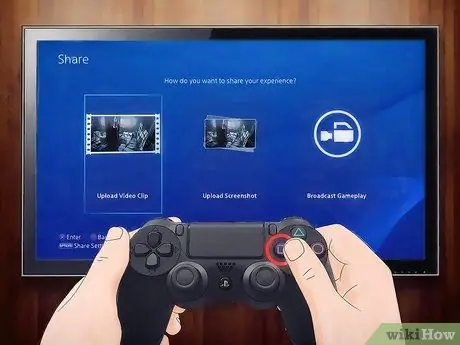
Hatua ya 3. Bonyeza kitufe cha "Gridi" kuokoa klipu ya mchezo wa video
Picha za video zilizorekodiwa, ambazo ni hadi dakika 15 za mwisho, zitahifadhiwa kwenye gari ngumu ya PlayStation 4.

Hatua ya 4. Bonyeza kitufe cha Shiriki mara mbili ili kuunda rekodi mpya
Unaweza kuunda rekodi mpya ya mchezo wa sasa kwa kubonyeza kitufe cha Shiriki mara mbili. Walakini, kumbuka kuwa hii itafuta picha yoyote ya video ya video isiyohifadhiwa ya hapo awali. Bonyeza kitufe cha Shiriki tena ili kuacha kurekodi. Kurekodi mchezo wa video kutasimama baada ya dakika 15.
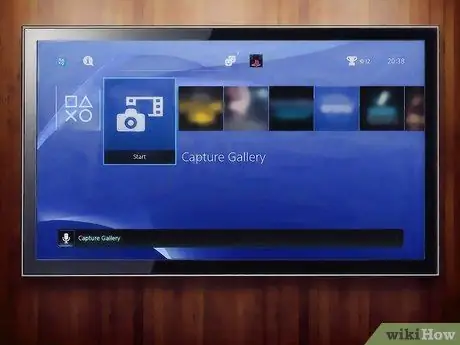
Hatua ya 5. Fungua programu ya Matunzio ya Picha ili utafute picha zilizohifadhiwa za mchezo wa video
Video zote zilizohifadhiwa na viwambo vya skrini vinaweza kupatikana katika programu ya Matunzio ya Matunzio. Unaweza kupata programu hii kwenye menyu kuu ya PlayStation 4 au kwenye menyu ya Maktaba ikiwa haujaitumia hivi karibuni.
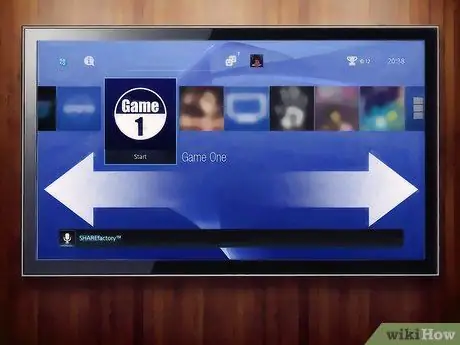
Hatua ya 6. Pata video unayotaka
Programu ya Nyumba ya sanaa ya Kukamata itapanga video kwa kichwa cha mchezo. Pata michezo iliyorekodiwa na uchague "Video" ili utafute video zako zilizohifadhiwa.
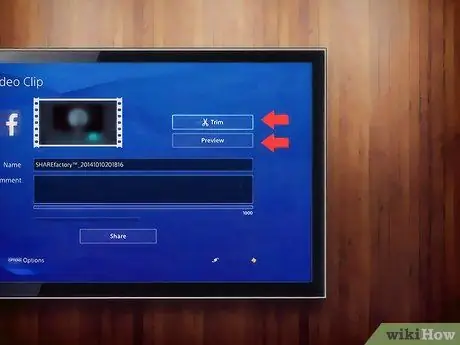
Hatua ya 7. Cheza au hariri video
Unaweza kutazama video katika programu ya Nyumba ya sanaa ya Kukamata au kuifungua kwenye ShareFactory kuhariri video. Chagua video ya kuicheza.

Hatua ya 8. Pakia video (hiari)
Unaweza kupakia video kwenye Facebook au YouTube kutoka kwenye menyu ya Shiriki. Utaulizwa kuingia kwenye akaunti yako ya Facebook au YouTube. Kabla ya kupakia video, unaweza kukata klipu ya mchezo wa video ukitumia programu ya kuhariri msingi inayopatikana. Hakikisha unatengeneza kichwa na maelezo ya kuvutia.

Hatua ya 9. Ingiza gari la USB flash (USB flash drive) kunakili video
Ikiwa unataka kuhamisha klipu za mchezo wa video kwenye kompyuta yako, utahitaji gari la USB flash. Ingiza gari la USB kwenye bandari ya USB mbele ya PlayStation 4.
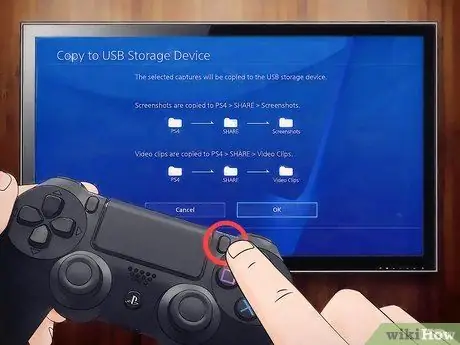
Hatua ya 10. Bonyeza kitufe cha Chaguzi katika programu ya Kukamata Matunzio kunakili video
Ili kunakili video kwenye gari la USB flash, bonyeza kitufe cha Chaguzi kwenye kidhibiti na uchague "Nakili kwenye Hifadhi ya USB". Chagua video unayotaka kunakili kwenye kiendeshi cha USB. Chagua "Nakili" ukimaliza kuchagua video unayotaka. Baada ya hapo, video iliyochaguliwa itanakiliwa kwenye diski ya USB.
Kuiga video itachukua dakika chache. Video iliyonakiliwa itakuwa katika muundo wa MP4 na itahifadhiwa kwenye folda inayoitwa "PS4" kwenye gari la USB
Njia 2 ya 4: Xbox One
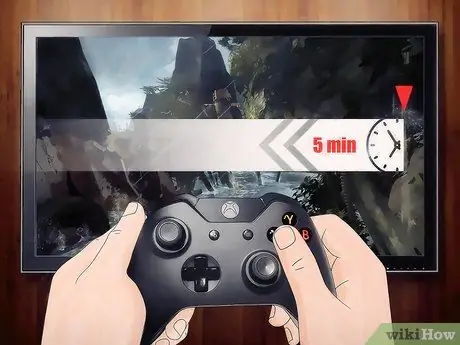
Hatua ya 1. Anza kucheza mchezo ambao unataka kurekodi
Xbox One daima hurekodi dakika tano za mwisho za mchezo uliochezwa. Unaweza kuokoa haraka picha za mchezo ambazo ni sekunde 30 hadi dakika tano kwa muda mrefu.

Hatua ya 2. Bonyeza kitufe cha Xbox mara mbili na bonyeza kitufe cha "X" kuokoa sekunde 30 za mwisho za klipu ya mchezo wa video
Hii inaweza kukusaidia kushiriki wakati wako wa kucheza na marafiki au kuwaokoa.
Ikiwa unatumia Kinect, unaweza kusema "Xbox, rekodi hiyo" kuokoa sekunde 30 za mwisho za video ya mchezo wa video
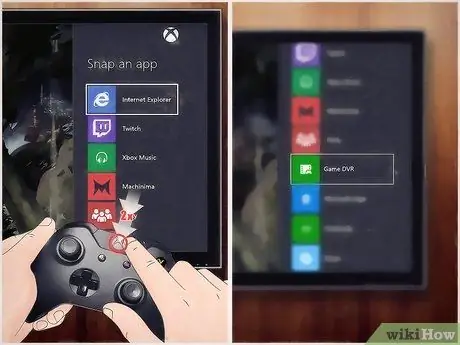
Hatua ya 3. Fungua programu ya Game DVR kurekodi klipu za mchezo wa video ndefu zaidi
Xbox console inaendelea kurekodi dakika tano za mwisho za mchezo uliochezwa. Unaweza kuona kurekodi katika programu ya Game DVR. Bonyeza kitufe cha Xbox mara mbili, chagua "Snap programu", na uchague "Game DVR".
Ikiwa unatumia Kinect, unaweza kusema "Xbox, snap Game DVR" kuzindua haraka programu ya Game DVR
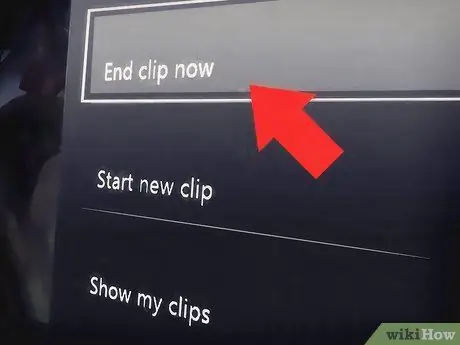
Hatua ya 4. Chagua "Maliza klipu sasa" ili kuokoa trela ya video ya mchezo
Unaweza kuchagua matrekta ya mchezo wa video ambayo huanzia sekunde 30 hadi dakika 5 za mchezo.
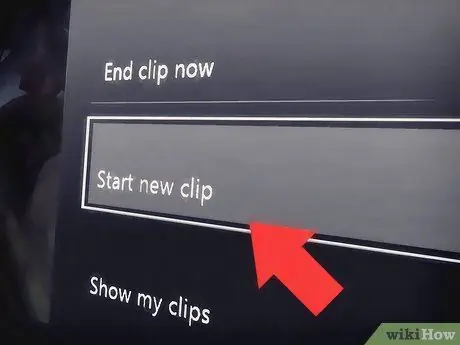
Hatua ya 5. Chagua "Anza klipu sasa" kuunda rekodi mpya
Rekodi ya awali itaisha na rekodi mpya itaanza. Unaweza kuacha kurekodi wakati wowote unataka. Ikiwa hautaacha kurekodi kwa mikono, dashibodi itaacha kurekodi kiatomati baada ya dakika tano.
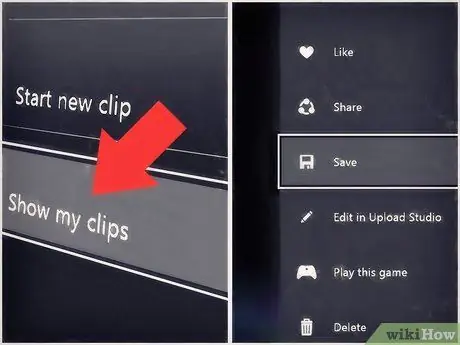
Hatua ya 6. Hifadhi trela ya mchezo wa video kabisa
Kumbuka kuwa video za video hazitahifadhiwa kabisa baada ya kumaliza kurekodi mchezo. Ukitengeneza rekodi mpya na usihifadhi mwenyewe trela ya video ya video iliyotangulia, itafutwa.
- Fungua Mchezo DVR na uchague "Onyesha klipu zangu".
- Angazia trela ya video unayotaka kuweka kwa kudumu.
- Bonyeza kitufe cha Menyu na uchague "Hifadhi". Hii itaokoa video kwenye diski kuu ya Xbox.
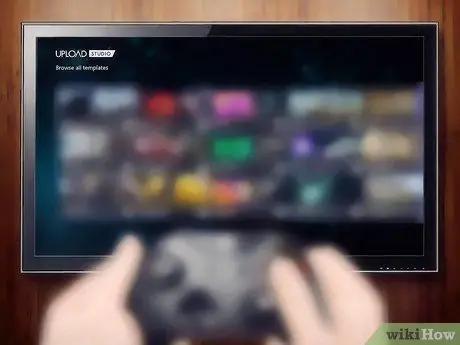
Hatua ya 7. Pakia video
Xbox One hukuruhusu kupakia video kwenye Xbox Live au kuzishiriki na marafiki wako wa Xbox. Mbali na hayo, unaweza pia kupakia video kwenye OneDrive na kuzishiriki na mtu yeyote au kuzipakua kwenye kompyuta yako. Unaweza kutumia programu ya Kupakia Studio kuweka video unayotaka kupakia.
Njia 3 ya 4: Kompyuta
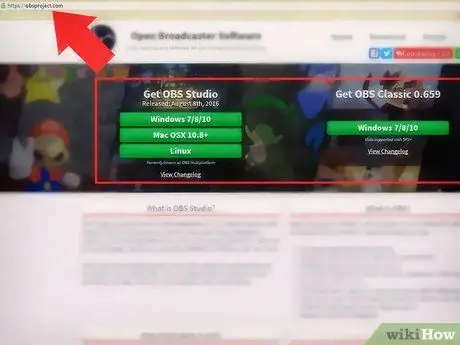
Hatua ya 1. Sakinisha programu ya kinasa skrini
Kuna programu anuwai za kurekodi skrini ambazo zinaweza kulengwa kutoshea mahitaji yako. Jifunze programu zote za kinasa skrini ili kujua ni programu ipi inaweza kutoa rekodi za mchezo wa hali ya juu. Hapa kuna programu maarufu za kinasa skrini:
- FRAPS - Mpango huu ndio programu kongwe ya kinasa skrini iliyoundwa mahsusi kwa kurekodi michezo ya video. Mpango huo haupunguzi sana utendaji wa kompyuta na hutoa chaguzi kadhaa za kudhibiti rekodi zako.
- Nvidia ShadowPlay - Programu hii ni programu ya kurekodi skrini kwa kadi za picha za Nvidia. Ikiwa una kadi ya picha inayoungwa mkono na Nvidia ShadowPlay, unaweza kutumia mpango wa Uzoefu wa Nvidia kuiendesha. Nvidia ShadowPlay haitapunguza sana utendaji wa kompyuta kwa sababu imejumuishwa na kadi za picha za Nvidia.
- ApowerRec - Hii ni programu bora ya kinasa skrini kwa Windows, Mac, Android, na iOS. Programu hutoa msaada kwa kurekodi na kurekodi kamera ya wavuti.
- Fungua Programu ya Matangazo (OBS) - Programu hii ni mpango wa bure iliyoundwa kutangaza michezo ya moja kwa moja. Walakini, unaweza kutumia programu hii kurekodi michezo pia. Nakala hii itatumia OBS kuelezea jinsi ya kurekodi michezo ya video kwenye kompyuta yako, kwani mpango huu ni bure kabisa.
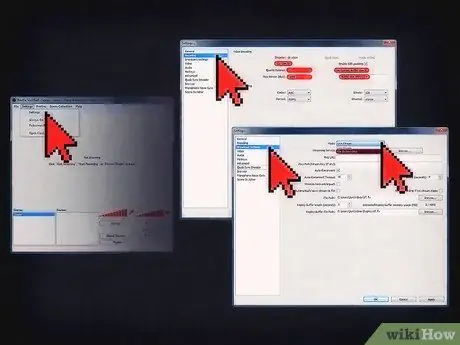
Hatua ya 2. Weka mipangilio ya kurekodi
Programu nyingi za kinasa skrini hukuruhusu kuweka ubora wa kurekodi kabla ya kuanza kurekodi. Ya juu ubora wa video, faili ni kubwa (faili). Kwenye OBS, bonyeza kitufe cha "Mipangilio".
- bonyeza kichupo cha "Encoding". Ingiza "1000" kwenye uwanja wa Max Bitrate.
- Angalia kisanduku cha "Tumia CBR" na uweke chaguo la Mizani ya Ubora kuwa "10".
- Angalia kisanduku cha "Tumia Ukubwa wa Bafu ya Kawaida" na uweke uwanja wa Ukubwa wa Bafu kwa "0".
- Bonyeza kichupo cha "Mipangilio ya Matangazo" na uchague "Pato la Faili Pekee". Hii itarekodi video hiyo kwa kompyuta.
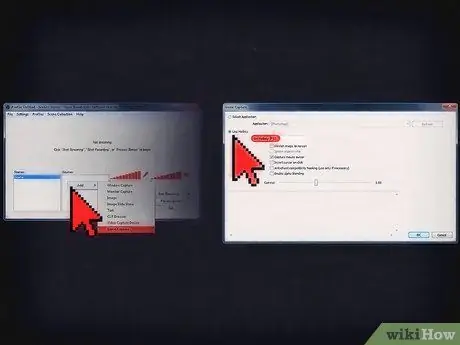
Hatua ya 3. Weka hotkey kwa kurekodi
Kuwa na hotkey (mchanganyiko muhimu au ufunguo unaotumiwa kupata kazi haraka) itakusaidia kuanza na kuacha kurekodi kwa urahisi. Katika OBS, bonyeza-kulia kwenye sanduku la "Vyanzo" na uchague "Ongeza" → "Kukamata Mchezo". Chagua chaguo la "Tumia Hotkey" na uchague kitufe unachotaka kutumia. Hakikisha kitufe kilichochaguliwa hakitumiki kucheza mchezo.
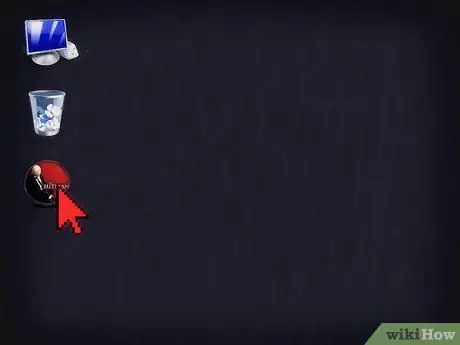
Hatua ya 4. Anza kucheza mchezo
Baada ya kuanzisha na kuendesha programu ya kinasa skrini, unaweza kuanza kucheza mchezo. Cheza mchezo hadi utapata wakati ambao unataka kurekodi.
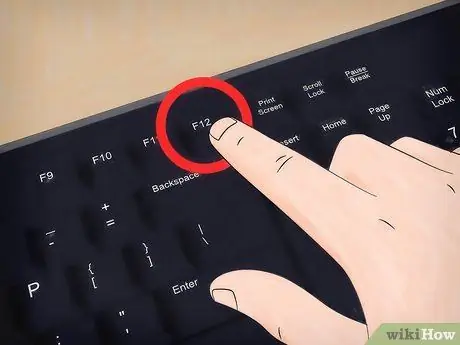
Hatua ya 5. Bonyeza kitufe ili kurekodi mchezo
Baada ya kubonyeza hotkey, mchezo utaanza kurekodi kwenye kompyuta. Kulingana na mipangilio ya ubora wa video, utendaji wa kompyuta unaweza kupungua wakati unapoanza kurekodi. Kwa kuongezea, picha za video zenye ubora wa juu zitachukua nafasi nyingi bure kwenye diski ngumu ya kompyuta yako.
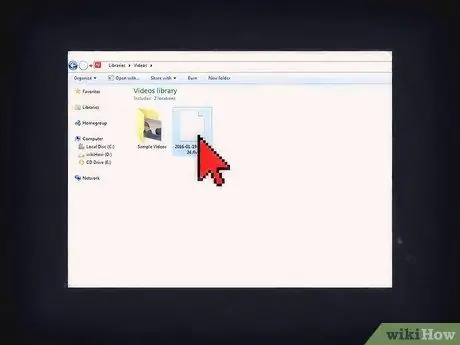
Hatua ya 6. Bonyeza kitufe tena ukimaliza kurekodi
Unapomaliza kurekodi, bonyeza kitufe tena kuacha kurekodi na kuhifadhi faili ya trela ya video kwenye diski ngumu. Video zilizorekodiwa zitahifadhiwa kwa chaguo-msingi kwenye folda ya "OBS" kwenye folda ya "Video".
Njia ya 4 ya 4: Kutumia Kamera ya Video au Smartphone
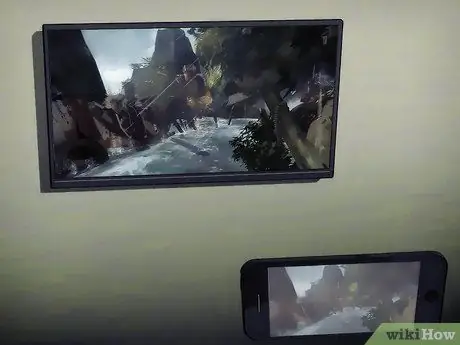
Hatua ya 1. Jua ni wakati gani unapaswa kutumia njia hii
Ikiwa unajaribu kurekodi mchezo wa video unaendesha koni ya zamani bila kutumia kadi ya kukamata, ni wazo nzuri kujaribu kutumia kamera ya video au smartphone. Hata kama ubora wa video sio mzuri sana, bado unaweza kurekodi mchezo unaocheza.
- Unapotumia smartphone, utakuwa na shida kurekodi sauti iliyotengenezwa na runinga.
- Ikiwezekana, fikiria ununuzi wa kifaa cha kukamata. Kifaa hiki ni rahisi kusanikisha kuliko kadi ya kukamata kwa sababu unahitaji tu kuiunganisha kwenye kompyuta. Unaweza kurekodi michezo na picha ya juu na ubora wa sauti ikiwa unatumia kifaa cha kukamata.
- Ikiwa unacheza koni ya mchezo wa zamani sana, kama NES (Mfumo wa Burudani wa Nintendo) au Sega Genesis, ni wazo nzuri kurekodi mchezo wako ukitumia VCR. Kwa kutumia VCR, unaweza kurekodi video ya hali ya juu. Pia, ikiwa una vifaa sahihi, unaweza kuhamisha picha za video zilizorekodiwa na VCR kwenye kompyuta yako.
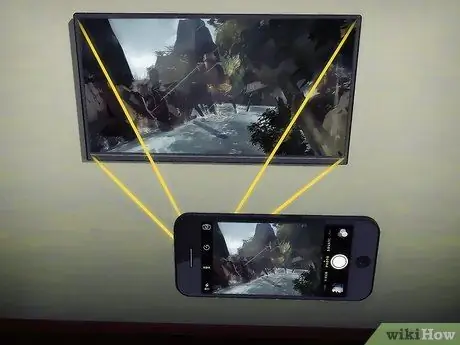
Hatua ya 2. Hakikisha skrini ya televisheni inajaza skrini ya kamera ya video au smartphone
Ufunguo wa utengenezaji wa picha za hali ya juu ni kuhakikisha kuwa skrini ya runinga inajaza skrini nzima ya kamera yako ya video au smartphone. Jaribu kuiweka kamera ili iweze kutazama moja kwa moja kuelekea runinga na skrini nzima ya televisheni inajaza skrini ya kamera. Sogeza kamera kidogo ili kingo za televisheni zisionekane. Hii imefanywa ili kuhakikisha kuwa skrini ya televisheni inajaza skrini ya kamera.
Hakikisha kamera haijainama ili skrini ya runinga isionyeshe mwanga

Hatua ya 3. Epuka kutumia kuvuta (kuvuta)
Ikiwa kamera yako ya video au smartphone ina zoom ya dijiti, epuka kuitumia wakati wa kurekodi michezo ya video. Zoom ya dijiti inaweza kufanya picha za video kuwa nyepesi na kutoa video bora, unahitaji kuhakikisha kuwa picha za mchezo wa video zinaweza kutazamwa wazi.

Hatua ya 4. Unganisha sauti na kamera (ikiwezekana)
Wakati wa kutumia kamkoda, unaweza kusambaza sauti ya mchezo kupitia uingizaji wa kamkoda. Utahitaji kibadilishaji kwa kebo ya sauti ya kiweko ili uweze kuiunganisha kwa chaguo za kuingiza data zinazopatikana kwenye kamkoda. Njia hii haiwezi kutumika kwa mifano yote ya smartphone.
Njia nyingine ya kurekodi sauti ya mchezo kwa kutumia kamkoda ni kuweka kipaza sauti karibu na spika za runinga
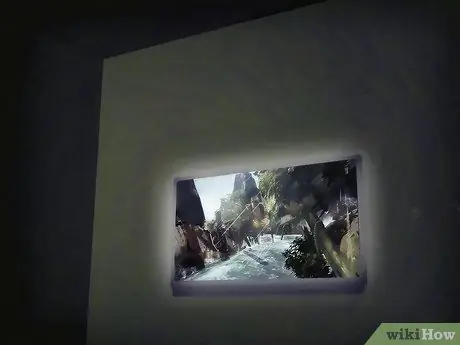
Hatua ya 5. Punguza mwanga wa chumba
Hakikisha skrini ya runinga haionyeshwi kwa nuru ya moja kwa moja. Ingawa inashauriwa kupunguza mwanga ndani ya chumba, ni bora kutochochea chumba kabisa. Vinginevyo, nuru kutoka skrini ya runinga itakuwa mkali sana. Kwa hivyo, ili kutengeneza picha za kutazama rahisi, unahitaji tu kuhakikisha kuwa mwanga hauangazi moja kwa moja kwenye skrini ya runinga au kamera.

Hatua ya 6. Tumia utatu au msaada mwingine
Ikiwa hauna msimamo wowote, unaweza kushikilia kamera wakati unacheza michezo. Walakini, hii haipendekezi kwani lazima uhakikishe kamera haitikisiki ili picha ziweze kutazamwa wazi. Kwa hivyo, tunapendekeza utumie safari tatu wakati wowote inapowezekana. Ikiwa huna utatu, unaweza kuhifadhi kamera yako au simu kwenye meza tambarare na uihifadhi na kitabu au kitu kingine kizito.

Hatua ya 7. Kaa pembeni wakati unacheza
Wakati skrini ya runinga ni nyeusi, picha yako inaweza kuonekana kwenye skrini ya runinga ikiwa unakaa mbele yake. Kwa hivyo, kaa pembeni ili tafakari yako isionekane kwenye skrini ya runinga.
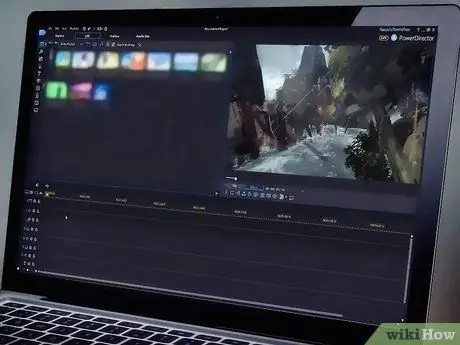
Hatua ya 8. Nakili video iliyorekodiwa kwa kompyuta kwa kuhariri na kuipakia
Ukimaliza kurekodi, nakili video hiyo kwenye kompyuta yako kuhariri sehemu za video ambazo hutaki kuonyesha. Hii inaweza kusaidia kuondoa sehemu ya kuchosha ya video au sehemu ya video wakati unasanidi vifaa na kiweko chako. Sauti inayotoka kwa wasemaji wa runinga inaweza isisikike vizuri. Kwa hivyo, inashauriwa uongeze nyimbo kwenye video. Baada ya kuhariri video, unaweza kupakia video kwenye YouTube au kuihifadhi kwenye kompyuta yako.






